Све о iOS-у 26

Епл је представио iOS 26 – велико ажурирање са потпуно новим дизајном од матираног стакла, паметнијим искуствима и побољшањима познатих апликација.
Прављење фасцикле на вашем Виндовс 11 рачунару је неопходно. Прављење фасцикли може помоћи да ваше датотеке буду организоване ради лакшег проналажења. Можете креирати онолико фасцикли колико желите, а ако икада осетите да вам није потребан, можете да их избришете у било ком тренутку. Кликните десним тастером миша на новостворену фасциклу и изаберите опцију брисања.
Можда већ имате свој омиљени метод за креирање фасцикле, али што више опција знате, то боље. На тај начин можете изабрати ону која вам у том тренутку више одговара. Никад се не зна; можете креирати фасцикле користећи најдужи метод. Или, можда радите нешто друго и морате да креирате фасциклу, а захваљујући познавању свих доступних метода, уштедите време у процесу креирања фасцикле.
Различити начини за креирање фасцикле у оперативном систему Виндовс 11
Штедите време и енергију када почнете са најједноставнијим начином да нешто урадите. Имајући то на уму, најлакши начин за креирање фасцикле у оперативном систему Виндовс 11 је кроз контекстни мени . Идите на радну површину и кликните десним тастером миша на област где желите да се налази фасцикла. Поставите курсор на опцију Нова и требало би да се појаве бочни прозори. Опција фолдера ће бити прва на листи.
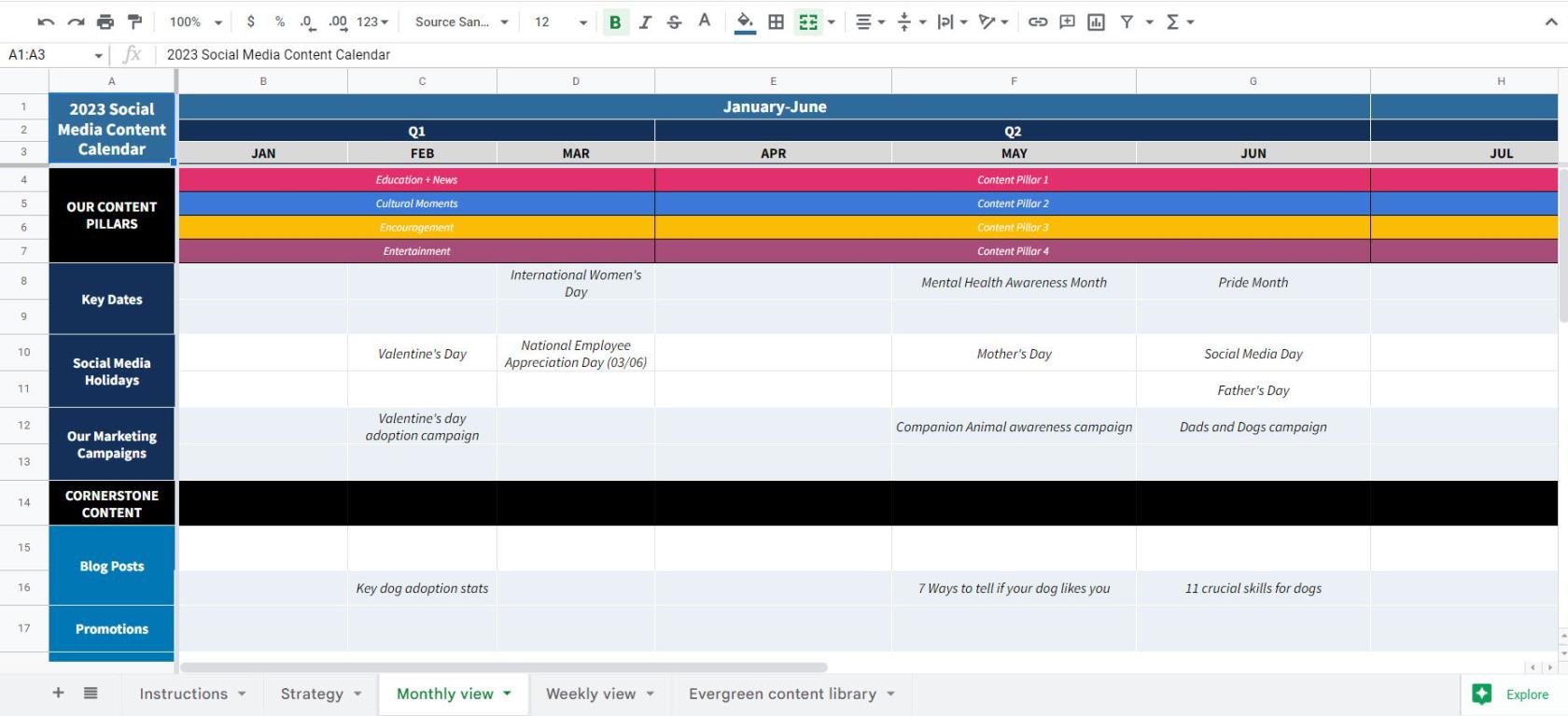
Још једна брза рута којом можете да направите нову фасциклу била би употреба следеће комбинације тастера. Прво, морате да одете на локацију на којој желите да направите фасциклу. На пример, ако желите нову фасциклу у Сликама, идите на ту локацију и притисните тастере Цтрл + Схифт + Н. Ваша фасцикла ће се појавити са истакнутим делом наслова како бисте новом фолдеру могли дати име.
Коришћење командне линије
Такође је могуће користити командну линију за креирање нових фасцикли. То можда није брзи метод, али ако га већ користите из неког разлога, ево како можете да креирате своју нову фасциклу. Отворите командну линију ( покрените је као администратор ) тако што ћете је потражити у траци за претрагу. Можете да га тражите тако што ћете укуцати првих неколико слова у траку за претрагу док се не појави у резултатима претраге. Не заборавите да изаберете опцију да га покренете као администратор.
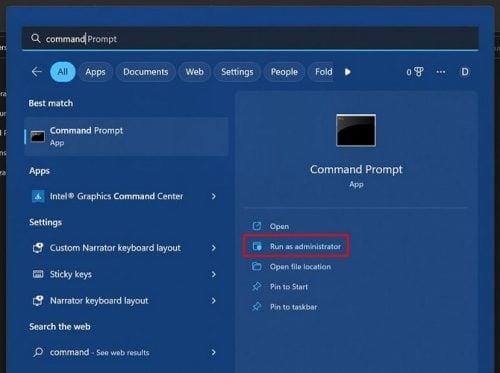
Када се отвори:
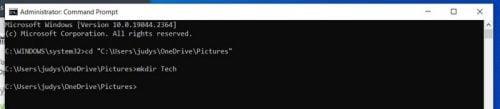
Сада идите на путању на којој желите датотеку. На пример, ако желите да креирате фасциклу у Сликама, то је место где бисте морали да проверите. То је све што је у питању када је у питању креирање једне или више датотека помоћу командне линије. Командни редак у почетку може изгледати застрашујуће, али када пазите шта уносите, све би требало да иде по плану.
Коришћење Филе Екплорер-а
Ако претходна два метода нису оно што тражите, увек можете покушати да направите нову фасциклу користећи Филе Екплорер. Можете га отворити на различите начине; на пример, можете притиснути тастере Виндовс и Е. То би био најбржи начин, али ако из неког разлога комбинација тастера не ради, можете покушати да је отворите помоћу дијалога Рун Цомманд притиском на тастере Виндовс и Р. Када се оквир отвори, откуцајте екплорер и кликните на ОК. Такође можете да кликнете десним тастером миша на Виндовс Старт мени и изаберете опцију Филе Манагер. Опција ће бити према дну.
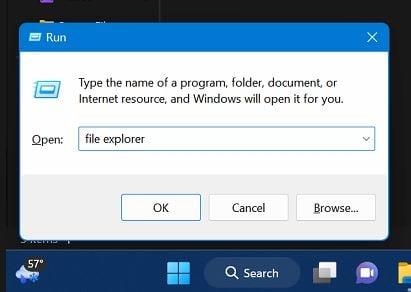
Када се отвори, идите на место где желите да направите нове фасцикле. Кликните на дугме Ново у горњем левом углу и изаберите опцију фасцикле.

Ако користите Виндовс 10, мораћете да кликнете десним тастером миша на место где желите да фасцикла иде и поставите курсор на опцију Ново. Кликните на опције фасцикле и не заборавите да дате име новој фасцикли.
Требало би да се појави нови ред са фасциклом. Ако мислите да сте креирали фасциклу на погрешном месту, увек можете да кликнете десним тастером миша на њу и изаберете опцију Поништи нову да бисте избрисали нову фасциклу.
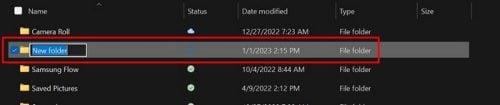
Ако сте користили само један метод за креирање фасцикли, ево још неколико. Што више опција имате, то боље. Можда користите командну линију и морате да креирате нову фасциклу. Ако нисте знали да можете да креирате нову фасциклу из командне линије, сада знате, тако да можете да користите програм који већ користите да то урадите.
Додатна литература
Пошто смо на теми креирања фасцикли, не заборавите да погледате наш чланак о томе како можете да их креирате, бришете и управљате њима на Дропбок-у . Погледајте како можете да креирате и обришете фасцикле у Оутлоок- у ако нисте имали прилику да их креирате.
У оним тренуцима када желите мало додатне безбедности, можете да направите и закључани фолдер у Гоогле фотографијама . За оне слике које не виде погрешне очи, ови фасцикли су савршени за заштиту тих слика вашег рецитала у 3. разреду. Постоје разна друга места на којима такође можете креирати фасцикле; на пример, такође имате Гоогле диск , а пошто увек постоје проблеми са којима се треба бавити када су у питању проблеми, можда бисте желели да прочи��ате и како можете да решите проблем у Оутлоок-у када се скуп фасцикли не може отворити .
Закључак
Прављење фасцикли у оперативном систему Виндовс је лако, чак и ако почињете са оперативним системом. Постоје различити начини на које можете креирати фасцикле. Дакле, можете одабрати најлакши за вас. Можете креирати нову фасциклу користећи комбинације тастатуре или друге методе које захтевају неколико кликова ту и тамо. Шта мислите који метод ћете користити? Обавестите ме у коментарима испод и не заборавите да поделите чланак са другима на друштвеним мрежама.
Епл је представио iOS 26 – велико ажурирање са потпуно новим дизајном од матираног стакла, паметнијим искуствима и побољшањима познатих апликација.
Студентима је потребан одређени тип лаптопа за учење. Он не би требало да буде само довољно моћан да добро обавља своје изабране студије, већ и довољно компактан и лаган да га носе са собом цео дан.
У овом чланку ћемо вас водити како да повратите приступ чврстом диску када дође до квара. Хајде да пратимо!
На први поглед, AirPods изгледају баш као и све друге праве бежичне слушалице. Али све се то променило када је откривено неколико мало познатих карактеристика.
Додавање штампача у Windows 10 је једноставно, иако ће поступак за жичане уређаје бити другачији него за бежичне уређаје.
Као што знате, РАМ меморија је веома важан хардверски део рачунара, који служи као меморија за обраду података и фактор је који одређује брзину лаптопа или рачунара. У чланку испод, WebTech360 ће вас упознати са неким начинима за проверу грешака у РАМ меморији помоћу софтвера на Windows-у.
Сазнајте шта је СМПС и значење различитих оцена ефикасности пре него што изаберете СМПС за свој рачунар.
Добијте одговоре на питање Зашто се мој Цхромебоок не укључује? У овом корисном водичу за кориснике Цхромебоок-а.
Научите како да пријавите преваранта Гоогле-у да бисте га спречили да превари друге помоћу овог водича.
Решите проблем где се ваш Роомба робот усисивач зауставља, лепи и стално се окреће.







